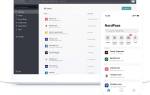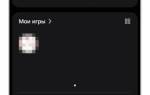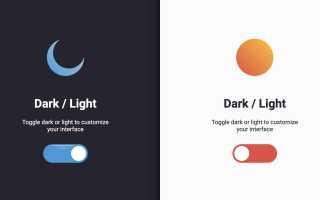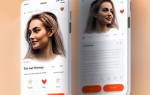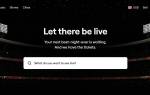Темный режим стал неотъемлемой частью современных приложений, предоставляя пользователям возможность комфортно взаимодействовать с интерфейсом в условиях низкой освещенности и снижая нагрузку на глаза. В этой статье мы рассмотрим, как легко и быстро добавить темную тему в ваше приложение на React, используя простые и эффективные подходы. Вы узнаете, как улучшить пользовательский опыт, повысить привлекательность вашего приложения и следовать актуальным трендам в дизайне, что, безусловно, сделает ваше приложение более конкурентоспособным на рынке.
Что такое темный режим?
Темный режим — это визуальный стиль интерфейса, в котором фоновый цвет приложения темный, а текст и элементы управления светлые. Этот режим был разработан для создания более комфортного восприятия контента в условиях низкой освещенности, что особенно актуально для пользователей, работающих в темных помещениях или в ночное время. В отличие от традиционного светлого режима, где фон обычно белый или светлый, темный режим использует темные оттенки, что позволяет уменьшить яркость экрана и снизить нагрузку на глаза.
Темный режим не только улучшает читаемость текста, но и создает более стильный и современный вид приложения. Он стал популярным среди разработчиков и пользователей благодаря своей способности адаптироваться к различным условиям освещения и предпочтениям пользователей. Многие операционные системы и приложения, такие как Android, iOS, Windows и macOS, уже предлагают встроенные функции темного режима, что делает его стандартом в современном дизайне интерфейсов.
Кроме того, темный режим может помочь в экономии энергии на устройствах с OLED-экранами, где темные пиксели потребляют меньше энергии, чем светлые. Это делает темный режим не только эстетически привлекательным, но и функциональным решением, которое может продлить время работы устройства от батареи. В результате, темный режим становится не просто модным трендом, а важным аспектом пользовательского опыта, который стоит учитывать при разработке современных приложений.
Эксперты в области разработки приложений на React подчеркивают важность внедрения темной темы для улучшения пользовательского опыта. Они рекомендуют использовать контекст API для управления состоянием темы, что позволяет легко переключаться между светлой и темной версиями приложения. Также стоит обратить внимание на использование CSS-переменных, что значительно упрощает процесс стилизации компонентов.
Кроме того, специалисты советуют учитывать предпочтения пользователей, реализуя автоматическое определение темы на основе системных настроек. Это можно сделать с помощью медиа-запросов, что позволит приложению адаптироваться к окружению. Важно также тестировать интерфейс на различных устройствах, чтобы обеспечить консистентность и удобство использования. Внедрение темной темы не только делает приложение более современным, но и способствует снижению нагрузки на глаза пользователей, особенно в условиях низкой освещенности.
![Dark Theme React Application [Simplest Way] | Toggle Theme React Tutorial😍](https://i.ytimg.com/vi/Uz35Qiia84g/maxresdefault.jpg)
Зачем использовать темный режим?
Существует ряд причин, по которым вы можете захотеть использовать темный режим в своем приложении React. Давайте рассмотрим несколько самых популярных из них.
| Метод | Описание | Преимущества | Недостатки |
|---|---|---|---|
| Использование CSS переменных (Custom Properties) | Динамическое изменение стилей с помощью CSS переменных, переключаемых между светлой и темной темами. | Простота реализации, хорошая производительность. | Требует ручного управления стилями для каждого компонента. |
Библиотеки для управления темами (например, styled-components, Material-UI) |
Предоставляют готовые решения для переключения тем, часто с поддержкой темной темы «из коробки». | Упрощение процесса, часто включают дополнительные функции (например, темы по умолчанию). | Может добавить лишний объем кода, зависимость от внешних библиотек. |
| Context API | Управление темой через контекст React, позволяя компонентам легко получать текущую тему. | Централизованное управление темой, чистый код. | Может усложнить структуру приложения при неправильном использовании. |
| localStorage/sessionStorage | Сохранение выбранной темы пользователя в браузере для сохранения настроек между сессиями. | Удобство для пользователя, сохранение настроек. | Требует дополнительного кода для сохранения и загрузки настроек. |
Интересные факты
Вот несколько интересных фактов о добавлении темной темы в приложение React:
-
Использование контекста для управления темой: В React можно использовать Context API для управления состоянием темы (светлой или темной) на уровне всего приложения. Это позволяет избежать «проброса» пропсов через множество компонентов и упрощает управление темой, так как все компоненты могут подписываться на изменения темы через контекст.
-
CSS-переменные: Для реализации темной темы можно использовать CSS-переменные (custom properties). Это позволяет легко переключать цвета и стили, просто изменяя значения переменных в зависимости от выбранной темы. Например, можно определить переменные для основного фона, текста и акцентов, а затем менять их значения при переключении темы.
-
Сохранение предпочтений пользователя: Для улучшения пользовательского опыта можно сохранять выбор темы (светлая или темная) в
localStorageилиsessionStorage. Это позволяет приложению запоминать предпочтения пользователя даже после перезагрузки страницы, что делает взаимодействие более удобным и персонализированным.
Эти подходы делают добавление темной темы в приложение React не только простым, но и эффективным с точки зрения производительности и удобства использования.

1. Увеличьте срок службы батареи
Темный режим может значительно увеличить срок службы батареи, особенно на устройствах с OLED-экраном. В отличие от традиционных LCD-дисплеев, которые используют подсветку для отображения каждого пикселя, OLED-экраны работают по другому принципу: каждый пиксель излучает свет самостоятельно. Это означает, что когда пиксель отображает черный цвет, он фактически выключен и не потребляет электроэнергию.
Когда пользователь включает темный режим, приложение отображает больше темных элементов и черного фона, что приводит к уменьшению количества активных пикселей. В результате устройство потребляет меньше энергии, что особенно актуально для мобильных устройств, где срок службы батареи является критически важным фактором. Пользователи, которые часто используют свои устройства в условиях низкой освещенности, могут заметить, что их батарея разряжается медленнее, когда они переключаются на темный режим. Это не только улучшает пользовательский опыт, но и способствует более эффективному использованию ресурсов устройства, что является важным аспектом в современном мире, где устойчивое потребление энергии становится все более актуальным.
2. Уменьшите нагрузку на глаза
Если вы обнаружите, что просматриваете веб-страницы или используете приложения ночью, темный режим может помочь снизить нагрузку на глаза. Это связано с тем, что он уменьшает количество яркого белого или синего света, излучаемого экраном.

3. Создайте более захватывающий опыт
Темный режим не только облегчает восприятие информации, но и создает более захватывающий опыт для пользователей. Визуальные элементы, такие как изображения, иконки и текст, могут выглядеть более выразительно на темном фоне. Это связано с тем, что контраст между светлыми и темными элементами становится более заметным, что позволяет пользователям легче сосредоточиться на содержании.
Кроме того, темный режим может помочь создать атмосферу, соответствующую контенту приложения. Например, если ваше приложение связано с развлечениями, такими как игры или просмотр фильмов, темный интерфейс может усилить погружение в контент. Он создает ощущение уюта и защищенности, особенно в условиях низкой освещенности, что делает взаимодействие более приятным.
Также стоит отметить, что темный режим может повысить эстетическую привлекательность вашего приложения. Многие пользователи предпочитают стильный и современный дизайн, который предлагает темный интерфейс. Это может стать важным фактором при выборе приложения, особенно в условиях высокой конкуренции на рынке. Приложения с хорошо реализованным темным режимом могут выделяться на фоне аналогичных, что способствует привлечению и удержанию пользователей.
В конечном итоге, создание более захватывающего опыта с помощью темного режима не только улучшает взаимодействие пользователей с вашим приложением, но и способствует формированию положительного имиджа вашего продукта. Это может привести к увеличению числа пользователей и улучшению отзывов, что, в свою очередь, положительно скажется на успехе вашего приложения в долгосрочной перспективе.
Как добавить темный режим в приложение React
Добавить темный режим в приложение React относительно просто. Шаги, необходимые для добавления темного режима в ваше приложение React, перечислены ниже.
Прежде чем мы начнем, вам нужно убедиться, что у вас настроено приложение React.
1. Используйте хук useState
Для начала, чтобы реализовать темный режим в вашем приложении React, вам понадобится использовать хук useState. Этот хук позволяет вам управлять состоянием компонента, что идеально подходит для переключения между светлой и темной темами.
Первым шагом будет создание состояния для хранения текущей темы. Вы можете сделать это, объявив переменную состояния с помощью useState. Например, вы можете установить начальное значение темы как ‘light’:
import React, { useState } from 'react';
const App = () => {
const [theme, setTheme] = useState('light');
// Остальная часть вашего компонента
};
Теперь у вас есть переменная theme, которая будет хранить текущее состояние темы, и функция setTheme, которую вы будете использовать для изменения этой переменной.
Следующий шаг — это создание функции, которая будет переключать тему. Эта функция будет вызываться при нажатии на кнопку переключения темы. Например:
const toggleTheme = () => {
setTheme((prevTheme) => (prevTheme === 'light' ? 'dark' : 'light'));
};
В этой функции мы используем предыдущее состояние prevTheme, чтобы определить, какую тему установить. Если текущая тема — светлая, мы переключаем ее на темную, и наоборот.
Теперь, когда у вас есть состояние и функция для переключения тем, вы можете использовать это состояние для изменения стилей вашего приложения. Например, вы можете добавить классы к вашему корневому элементу в зависимости от текущей темы:
return (
{/* Остальная часть вашего компонента */}
);
Таким образом, вы создаете основу для реализации темного режима в вашем приложении React. Используя хук useState, вы можете легко управлять состоянием темы и обеспечивать пользователям возможность переключаться между светлой и темной темами.
2. Добавьте кнопку переключения
Затем добавьте в приложение кнопку-переключатель, чтобы пользователи могли переключаться между светлым и темным режимом. Это можно сделать с помощью следующего кода:
import React, { useState } from 'react';
function App() {
const [theme, setTheme] = useState('light');
const toggleTheme = () => {
if (theme === 'light') {
setTheme('dark');
} else {
setTheme('light');
}
};
return (
Hello, world!
);
}
export default App;
Приведенный выше фрагмент кода включает функцию toggleTheme для изменения переменной состояния темы между «светлой» и «темной», а также кнопку для вызова функции toggleTheme при нажатии.
3. Используйте хук useEffect
Для того чтобы темный режим работал корректно и адаптировался к изменениям состояния приложения, необходимо использовать хук useEffect. Этот хук позволяет выполнять побочные эффекты в функциональных компонентах, что делает его идеальным для управления состоянием темы.
Сначала вам нужно импортировать useEffect из React. Затем, внутри вашего компонента, вы можете использовать этот хук для отслеживания изменений состояния темы. Например, если вы храните состояние темы в переменной, созданной с помощью useState, вы можете настроить useEffect так, чтобы он реагировал на изменения этой переменной.
Пример кода может выглядеть следующим образом:
import React, { useState, useEffect } from 'react';
const App = () => {
const [isDarkMode, setIsDarkMode] = useState(false);
useEffect(() => {
const body = document.body;
if (isDarkMode) {
body.classList.add('dark-mode');
} else {
body.classList.remove('dark-mode');
}
}, [isDarkMode]);
return (
// ваш код компонента
);
};
В этом примере, когда состояние isDarkMode изменяется, useEffect срабатывает и добавляет или удаляет класс ‘dark-mode’ из элемента body. Это позволяет вам управлять стилями вашего приложения в зависимости от выбранной темы.
Также стоит обратить внимание на то, что вы можете сохранять предпочтения пользователя в localStorage, чтобы при следующем запуске приложения тема сохранялась. Для этого можно добавить дополнительный useEffect, который будет считывать значение из localStorage при первом рендере компонента и устанавливать его в состояние:
useEffect(() => {
const savedTheme = localStorage.getItem('theme');
if (savedTheme) {
setIsDarkMode(savedTheme === 'dark');
}
}, []);
И не забудьте обновить localStorage каждый раз, когда пользователь переключает тему:
useEffect(() => {
localStorage.setItem('theme', isDarkMode ? 'dark' : 'light');
}, [isDarkMode]);
Таким образом, использование useEffect не только позволяет динамически изменять стили вашего приложения, но и сохранять предпочтения пользователя, что значительно улучшает пользовательский опыт.
4. Добавление CSS для темного и светлого режимов
Затем добавьте CSS для темного и светлого режимов. Вы можете сделать это, создав файл с именем «darkMode.css» и добавив следующий CSS:
.dark {
background-color: #333;
color: #fff;
}
.light {
background-color: #fff;
color: #333;
}
После этого вам нужно будет импортировать файл CSS в ваше приложение. Это можно сделать с помощью следующего кода:
import React, { useState, useEffect } from 'react';
import './darkMode.css';
function App() {
const [theme, setTheme] = useState('light');
const toggleTheme = () => {
if (theme === 'light') {
setTheme('dark');
} else {
setTheme('light');
}
};
useEffect(() => {
document.body.className = theme;
}, [theme]);
return (
Hello, world!
);
}
export default App;
5. Переключитесь на разные режимы
Для того чтобы пользователи могли легко переключаться между светлым и темным режимами, необходимо реализовать функциональность, которая позволит сохранять выбранный режим даже после обновления страницы. Это можно сделать с помощью локального хранилища браузера.
Первым шагом будет добавление логики для сохранения текущего режима. Мы можем использовать метод localStorage, чтобы сохранить состояние темного режима. Например, при переключении режима мы будем обновлять значение в локальном хранилище:
const toggleTheme = () => {
const newTheme = theme === 'light' ? 'dark' : 'light';
setTheme(newTheme);
localStorage.setItem('theme', newTheme);
};
После этого, при инициализации приложения, мы можем проверить, есть ли сохраненное значение в локальном хранилище, и установить его в качестве начального состояния. Это обеспечит сохранение выбора пользователя:
useEffect(() => {
const savedTheme = localStorage.getItem('theme');
if (savedTheme) {
setTheme(savedTheme);
}
}, []);
Теперь, когда пользователь переключает режим, выбранный стиль будет сохраняться, и при следующем открытии приложения он увидит тот же режим, который использовал ранее.
Также стоит добавить анимацию при переключении тем, чтобы сделать процесс более плавным и приятным для глаз. Это можно сделать с помощью CSS-переходов. Например, добавьте следующий код в ваш CSS:
body {
transition: background-color 0.3s ease, color 0.3s ease;
}
Таким образом, при каждом переключении между темным и светлым режимами фон и цвет текста будут плавно изменяться, создавая более приятный пользовательский опыт.
Не забудьте протестировать функциональность на разных устройствах и браузерах, чтобы убедиться, что переключение тем работает корректно везде. Это поможет избежать возможных проблем и улучшит общее восприятие вашего приложения.
Дополнительные параметры темного режима в React
Если вы хотите, чтобы тема сохранялась при обновлении страницы, вы можете использовать API localStorage для хранения данных. Для этого сначала нужно добавить в приложение следующий код:
import React, { useState, useEffect } from 'react';
import './darkMode.css';
function App() {
const [theme, setTheme] = useState(
localStorage.getItem('theme') || 'light'
);
const toggleTheme = () => {
if (theme === 'light') {
setTheme('dark');
} else {
setTheme('light');
}
};
useEffect(() => {
localStorage.setItem('theme', theme);
document.body.className = theme;
}, [theme]);
return (
Hello, world!
);
}
export default App;
Фрагмент кода выше включает возможность сохранить тему после обновления страницы. Это делается с помощью localStorage API. Во-первых, он проверяет, хранится ли тема в localStorage.
Если есть тема, эта тема используется. В противном случае используется «светлая» тема. Затем в хук useEffect добавляется код для сохранения темы в localStorage. Это гарантирует, что тема сохраняется при обновлении страницы.
Темный режим не заканчивается в React
Темный режим не ограничивается только приложениями на React. Этот тренд охватывает множество платформ и технологий, и его внедрение может значительно улучшить пользовательский опыт в различных контекстах. Например, многие веб-сайты и мобильные приложения, разработанные на других фреймворках, таких как Vue.js или Angular, также могут легко интегрировать темный режим, используя аналогичные подходы.
Кроме того, темный режим стал стандартом для операционных систем, таких как Windows и macOS, а также для мобильных платформ, таких как iOS и Android. Это означает, что пользователи ожидают, что приложения будут поддерживать эту функцию, и отсутствие темного режима может восприниматься как недостаток.
Темный режим также может быть полезен для брендов, стремящихся создать уникальный визуальный стиль. Использование темного фона может помочь выделить элементы интерфейса, такие как кнопки и текст, создавая контраст, который делает интерфейс более привлекательным. Это может быть особенно актуально для приложений, связанных с медиа, такими как видеоплееры или графические редакторы, где визуальные эффекты играют ключевую роль.
Важно отметить, что внедрение темного режима — это не только вопрос эстетики, но и удобства. Пользователи, проводящие много времени за экранами, могут оценить возможность переключения между светлой и темной темами в зависимости от условий освещения и личных предпочтений. Это создает более персонализированный опыт, что может повысить лояльность пользователей.
В заключение, темный режим — это не просто модный тренд, а важный элемент современного дизайна, который может улучшить взаимодействие пользователей с приложениями. Независимо от того, на какой платформе вы работаете, стоит рассмотреть возможность добавления этой функции, чтобы соответствовать ожиданиям пользователей и создать более удобный и привлекательный интерфейс.
6. Сохранение предпочтений пользователя с помощью localStorage
После того как вы реализовали переключение между светлой и темной темами в вашем приложении React, важно также сохранить предпочтения пользователя. Это позволит пользователю не настраивать тему каждый раз при обновлении страницы. В этом разделе мы рассмотрим, как использовать localStorage для хранения выбранной темы.
localStorage — это встроенный объект в браузере, который позволяет хранить данные в виде пар «ключ-значение». Данные, сохраненные в localStorage, сохраняются даже после закрытия вкладки или перезагрузки страницы, что делает его идеальным для хранения пользовательских предпочтений.
1. Сохранение темы в localStorage
Для начала, вам нужно будет сохранить выбранную пользователем тему в localStorage. Это можно сделать в функции, которая обрабатывает переключение темы. Например:
const toggleTheme = () => {
const newTheme = theme === 'light' ? 'dark' : 'light';
setTheme(newTheme);
localStorage.setItem('theme', newTheme); // Сохраняем тему в localStorage
};В этом коде мы проверяем текущую тему и переключаем ее на противоположную. Затем мы сохраняем новую тему в localStorage с помощью метода setItem.
2. Получение темы из localStorage
При загрузке приложения вам нужно будет проверить, есть ли сохраненная тема в localStorage, и установить ее в качестве текущей темы. Это можно сделать в useEffect:
useEffect(() => {
const savedTheme = localStorage.getItem('theme');
if (savedTheme) {
setTheme(savedTheme); // Устанавливаем сохраненную тему
}
}, []);В этом коде мы используем localStorage.getItem для получения сохраненной темы. Если тема существует, мы устанавливаем ее с помощью функции setTheme.
3. Обработка изменений темы
Важно также учитывать, что пользователь может изменить тему на разных устройствах или браузерах. Поэтому стоит добавить обработчик события, который будет обновлять localStorage каждый раз, когда пользователь меняет тему:
useEffect(() => {
localStorage.setItem('theme', theme);
}, [theme]);Этот код будет вызываться каждый раз, когда изменяется состояние theme, и будет обновлять значение в localStorage.
4. Пример полной реализации
Теперь давайте соберем все вместе в одном примере:
import React, { useState, useEffect } from 'react';
const App = () => {
const [theme, setTheme] = useState('light');
useEffect(() => {
const savedTheme = localStorage.getItem('theme');
if (savedTheme) {
setTheme(savedTheme);
}
}, []);
useEffect(() => {
localStorage.setItem('theme', theme);
}, [theme]);
const toggleTheme = () => {
const newTheme = theme === 'light' ? 'dark' : 'light';
setTheme(newTheme);
};
return (
Текущая тема: {theme}
);
};
export default App;В этом примере мы создали простое приложение, которое позволяет пользователю переключать темы и сохранять их предпочтения с помощью localStorage. Теперь при перезагрузке страницы приложение будет запоминать выбранную тему, что улучшает пользовательский опыт.
Таким образом, использование localStorage для сохранения предпочтений пользователя — это простой и эффективный способ сделать ваше приложение более удобным и персонализированным.
Вопрос-ответ
Как добавить темный режим в React?
Вот краткий пример того, как реализовать темный режим в React Native с помощью модуля: import {Appearance, ColorSchemeName} from ‘react-native’, const [theme, setTheme] = useState<, ColorSchemeName>, (Appearance. GetColorScheme(), ), useEffect(() =>, { const appearanceSubscription = Appearance.
Как сделать темную тему во всех приложениях на ПК?
Откройте браузер Google Chrome, нажмите на меню «Опции» (три точки в верхнем правом углу экрана браузера) и перейдите в настройки, а затем выберите пункт «Тема». Здесь можно активировать или включить использование темной темы по умолчанию.
Как сделать темную тему в сайте?
Просто нажмите правой кнопкой мыши что бы вызвать контекстное меню и нажмите на нужный пункт меню что бы отключить или включить темный режим для текущего домена. Наслаждайтесь черными цветами на популярных сайтах и защитите свои глаза, переключившись в черный режим.
Как изменить светлый и темный режим в React Native?
Начните с импорта хука useColorScheme() из react-native . Import { useColorScheme } from ‘react-native’, Теперь используйте хук useColorScheme() для определения темы вашей системы по умолчанию. Здесь, как вы увидите, значение изменится на ‘dark’, если тема по умолчанию темная, и на ‘light’, если тема по умолчанию светлая.
Советы
СОВЕТ №1
Используйте контекст для управления темой. Создайте контекст, который будет хранить текущее состояние темы (светлая или темная) и функцию для его изменения. Это позволит вам легко передавать информацию о теме по всему приложению без необходимости прокидывать пропсы через несколько уровней компонентов.
СОВЕТ №2
Применяйте CSS-переменные для упрощения стилизации. Определите основные цвета и стили для светлой и темной тем, используя CSS-переменные. Это упростит переключение тем, так как вам нужно будет просто менять значения переменных в зависимости от выбранной темы.
СОВЕТ №3
Сохраняйте предпочтения пользователя. Используйте localStorage или cookies для сохранения выбора темы пользователя. Это позволит вашему приложению запоминать, какую тему предпочитает пользователь, даже после перезагрузки страницы или закрытия приложения.
СОВЕТ №4
Добавьте анимацию при переключении тем. Чтобы сделать процесс переключения между светлой и темной темами более плавным и приятным для пользователя, добавьте CSS-анимации. Это может быть простое изменение прозрачности или плавный переход цветов, что улучшит пользовательский опыт.